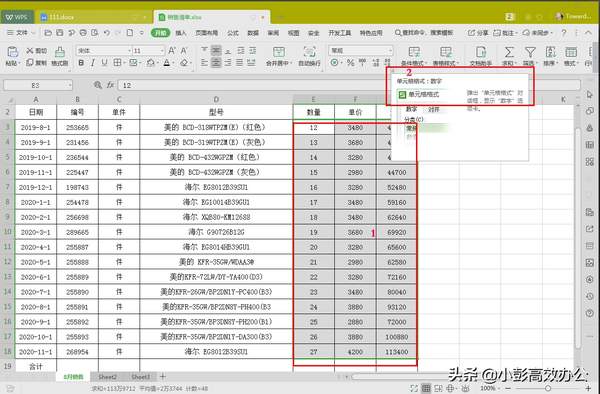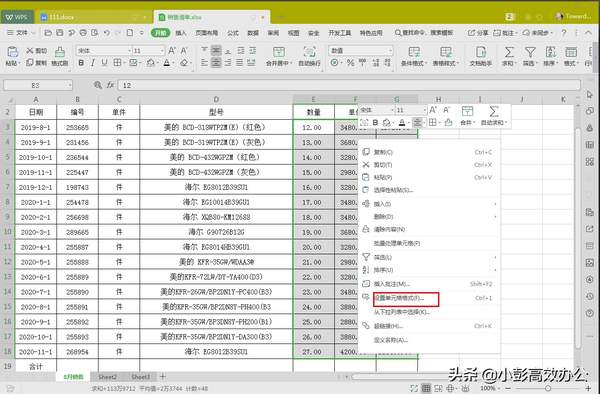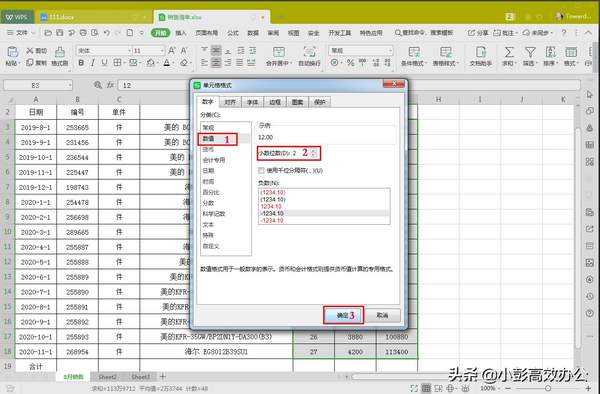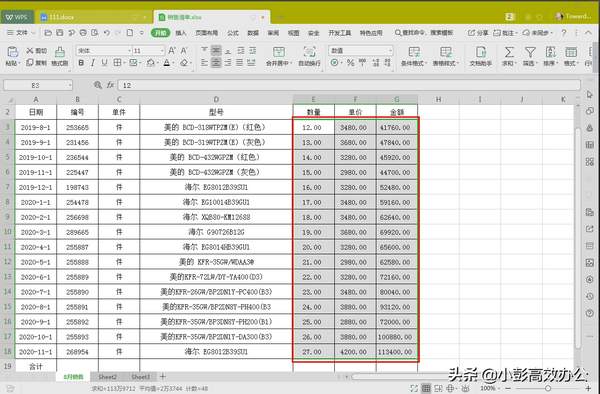Excel表格中小数点怎么设置(Excel如何设置小数点后两位)
在工作表中输入小数时,如果要输入大量特定格式的小数,如格式为88.00的小数,那么肯定有许多小数的小数部份不够或多于三位。如果全部都手动设置,将会增加工作量,此时可通过设置数字格式来统一设置小数位数。
如果要为单元格中的数据设置统一的小数位数,具体操作方法如下。
方法一、第1步:打开文件所在位置,选中要设置小数位数的单元格区域;单击(开始)选项卡(数字)组中的对话框启动器,如下图所示。
方法二、第1步:我们还可以选中要设置小数位数的单元格区域;单击鼠标右键,在下拉列表中选择(设置单元格格式)如下图所示。
第2步:弹出(设置单元格格式)对话框,在(数字)选项卡的(分类)列表中选择(数值)选项;在右侧(小数位数)微调框中设置小数位数,本例中设置为2;设置完成后单击(确定)按钮,如下图所示。
第3步:返回工作表,即可看到所选单元格区域都自动添加了2位小数,如下图所示。
当数字的位数太多时,可以勾选(使用千位分隔符)复选框,为数字添加千位分隔符,以便更好地查看数字。
赞 (0)